Envío/almacenamiento – Kyocera Taskalfa 3511i Manual del usuario
Página 326
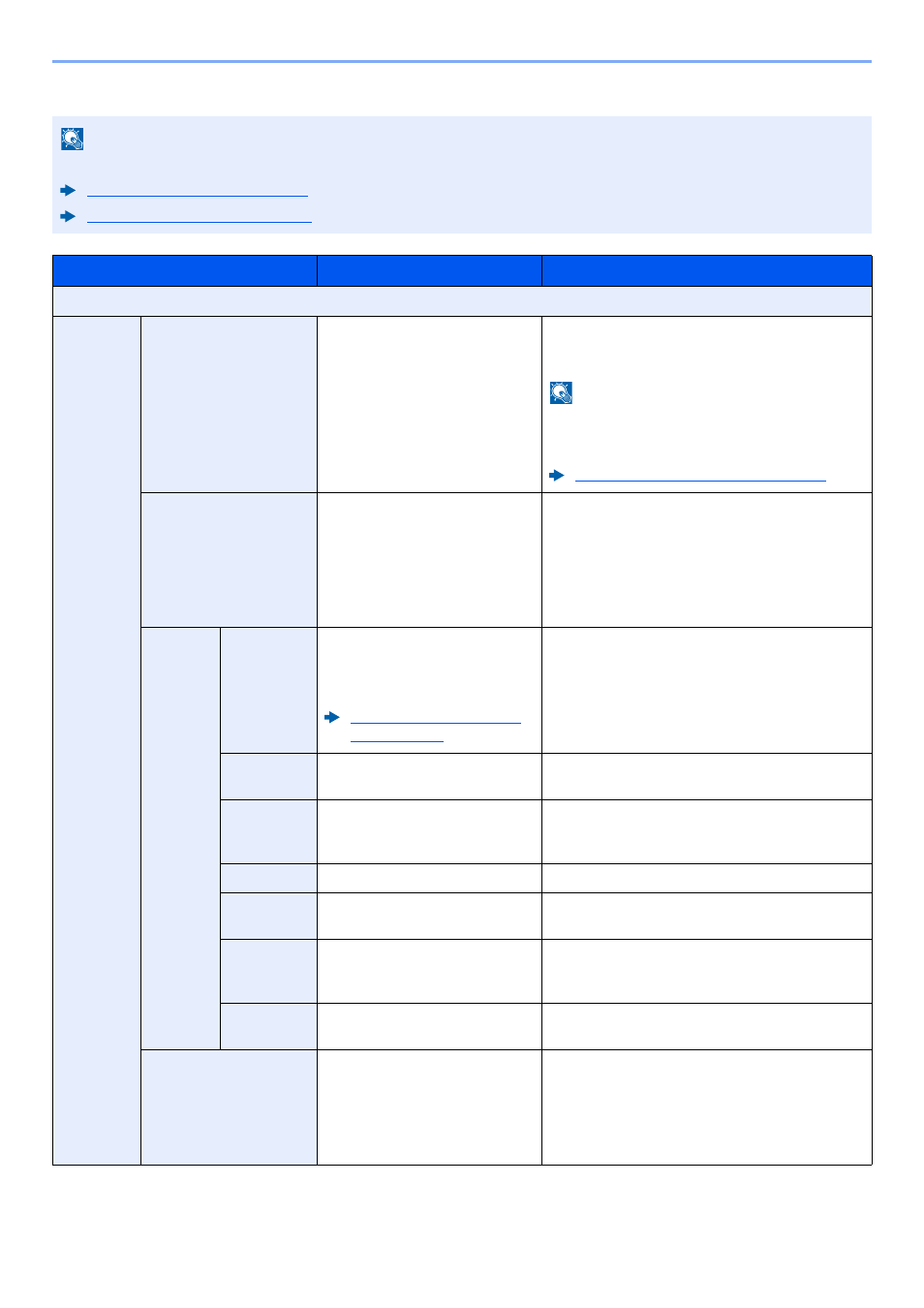
6-61
Utilización de funciones varias > Funciones
Envío/Almacenamiento
NOTA
No es posible configurarlo si se ha activado Marca de texto en la configuración del sistema.
Enviando trabajos (página 8-25)
Almacenando trbjs (página 8-27)
Elemento
Valor
Descripción
Desactivado
Activado
Marca
Teclado, Plantilla 1 a 8
Seleccione [Teclado] e introduzca la cadena de
texto que va a imprimir o seleccione una marca de
texto en las plantillas mostradas.
NOTA
Aparecerán las plantillas que se han configurado.
Para obtener información sobre el registro de
plantillas, consulte:
Texto (Marca de texto) (página 8-22)
Posición
Sup. izquierda, Arriba centro,
Sup. derecha, Mitad izquierda,
Centro, Mitad derecha, Abajo
izquierda, Abajo centro, Abajo
derecha, Detalle
Configure la posición de la marca que se va a
imprimir.
Seleccione [Posición] y después la posición de la
marca de texto.
Seleccione [Detalle] para configurar la posición de
la marca con valores numéricos y configurar el
ángulo de la marca.
Tamaño
de fuente
Muestra los tamaños de fuente
registrados. Para obtener
información sobre el registro de
tamaños de fuente, consulte:
Fuente (Marca de texto)
(página 8-22)
Configure el tamaño de la fuente de la marca de
texto.
Borde
caracteres
Desactivado, Círculo,
Rectángulo, Subyarrado
Configure el borde y subrayado de los caracteres.
Estilo
Ninguno, Negrita, Cursiva,
Negrita/cursiva
Configure el estilo de la fuente de la marca de
texto. Seleccione un estilo de fuente activando la
casilla.
Fuente
Courier, Letter Gothic
Configure la fuente de la marca de texto.
Color
Negro, Rojo, Verde, Azul, Cyan,
Magenta, Amarillo, Blanco
Configure el color de la marca de texto.
Densidad
De 10 a 100%
(en incrementos de 10%)
Configure la densidad del color de la marca de
texto.
Configure el valor seleccionando [+] o [-].
Visualiz.
Patrón
Transparente, Recorte,
Sobrescribir
Configure el método de visualización de la marca
de texto.
Orientación del original
Borde superior,
Borde superior izquierda, Auto
*1
*1 Esta función solo se puede usar si está instalado el kit de activación de escaneado OCR.
Seleccione la orientación del borde superior del
original para escanearlo en la dirección correcta.
Seleccione [Orientación del original] para
seleccionar la orientación de los originales: [Borde
superior
] o [Borde superior izquierda]. A
continuación, seleccione [Aceptar].